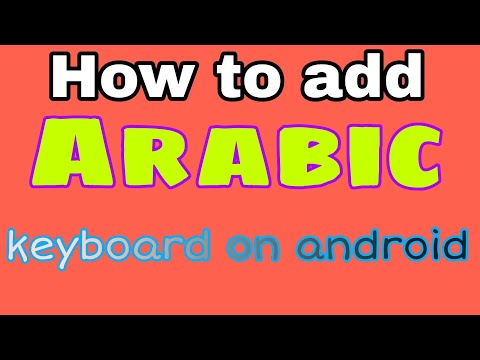Når du skifter telefon, skal du muligvis overføre tekstbeskeder (SMS) fra din gamle telefon til din nye telefon. Du kan overføre disse meddelelser ved hjælp af forskellige gratis applikationer i Play Butik. Hvis du bruger en Samsung -telefon, kan du prøve Samsung Smart Switch til trådløst at overføre SMS mellem to Samsung -enheder.
Trin
Metode 1 af 2: Brug af overførselsapps

Trin 1. Download SMS -backup -appen på den gamle telefon
Desværre giver Android ikke en officiel måde at overføre SMS på. Derfor er den hurtigste måde at overføre SMS mellem Android -telefoner på at bruge en af de forskellige SMS -overførselsapps, der er tilgængelige i Play Butik. Nogle velkendte SMS-overførselsprogrammer inkluderer "SMS Backup+" og "SMS Backup & Restore".

Trin 2. Åbn backup -appen på den gamle telefon
SMS -sikkerhedskopieringsprocessen med "SMS Backup+" og "SMS Backup & Restore" er mere eller mindre ens og vil blive forklaret yderligere i denne artikel.

Trin 3. Tilslut din Gmail -konto til SMS Backup+
SMS Backup+ sikkerhedskopierer din SMS til din Gmail -konto. Tryk på "Opret forbindelse" for at vælge din konto, og brug den samme Gmail -konto som Android -kontoen på telefonen for at gøre det lettere at gendanne meddelelser.

Trin 4. Start backup af beskeder ved at trykke på "Backup"
Denne knap findes på begge apps.

Trin 5. Vælg placeringen af SMS -backup under SMS -sikkerhedskopiering og gendannelse
Appen sikkerhedskopierer SMS til en lokal fil, som derefter kan gemmes i en cloud -lagringstjeneste.
- Tryk på "Lokal sikkerhedskopiering og upload" for at vælge en cloud -lagertjeneste eller sende backupfilen til din egen e -mail -adresse.
- Marker indstillingen "Inkluder MMS -beskeder" for at deltage i sikkerhedskopiering af gruppemeddelelser og meddelelser med vedhæftede filer, f.eks. Billeder.

Trin 6. Vent på, at sikkerhedskopieringsprocessen er fuldført
Hvis din gamle telefon rummer mange beskeder, kan backupprocessen tage et stykke tid. Du kan reducere ventetiden ved at deaktivere MMS -sikkerhedskopier (hvis det ikke er nødvendigt).

Trin 7. Hvis du bruger SMS -sikkerhedskopiering og gendannelse, skal du flytte sikkerhedskopifilen til den nye telefon, når sikkerhedskopieringen er fuldført
Hvis du kun laver en lokal backup, skal du slutte den gamle telefon til computeren og derefter skifte XML -filerne i mappen "SMSBackupRestore" på den gamle telefon til den nye telefon. Hvis du uploader sikkerhedskopifilen til en cloud -lagringstjeneste, behøver du ikke at udføre filoverførselsprocessen.
Når du slutter din Android -telefon til din computer, vises den i vinduet Computer (Windows) eller desktop (Mac). Kopier XML -filen til din nye telefons hjemmemappe for at gøre det lettere for dig at finde den

Trin 8. Download SMS -backup -appen på den nye telefon
Efter sikkerhedskopiering af din SMS skal du installere den samme SMS -backup -app på din nye telefon.
Hvis du bruger SMS Backup+, skal du sørge for at bruge den samme Google -konto på begge enheder

Trin 9. Tryk på "Gendan" for at starte SMS -gendannelsesprocessen
Denne knap er tilgængelig på startsiden for begge applikationer.

Trin 10. Hvis du bruger SMS Backup & Restore, skal du vælge backupfilen
Når du har startet gendannelsesprocessen, bliver du bedt om at vælge en sikkerhedskopifil. Hvis du har kopieret filer til telefonens hukommelse, skal du bruge filhåndteringen på skærmen til at vælge filerne, eller trykke på knappen og vælge den cloud-lagertjeneste, du bruger, hvis du sikkerhedskopierer SMS til skyen.

Trin 11. Indstil backup -appen som standard SMS -app
Inden gendannelsen starter, bliver du bedt om at indstille backupprogrammet som standard SMS -applikation for at fortsætte gendannelsen. Du vil kunne gendanne standardappindstillingerne, når gendannelsen er fuldført.

Trin 12. Vent på, at genoprettelsesprocessen er fuldført
Hvis sikkerhedskopifilen til beskeder er stor, kan genoprettelsesprocessen tage et stykke tid.

Trin 13. Gendan standard SMS -appindstillinger efter vellykket SMS -gendannelse, så du kan vise meddelelser og sende nye beskeder
- Tryk på appen Indstillinger.
- Under "Trådløs og netværk" skal du trykke på "Mere".
- Tryk på "Standard SMS -app", og vælg derefter den ønskede meddelelsesapp.
Metode 2 af 2: Brug af Samsung Smart Switch

Trin 1. Vide, hvordan du bruger Samsung Smart Switch
Denne app fra Samsung er designet til at overføre data mellem Samsung -telefoner. Når det er sagt, kan du stadig prøve Smart Switch for at overføre data fra en ikke-Samsung Android-telefon til en Samsung-telefon. Det er dog ikke alle ikke-Samsung-telefoner, der understøttes af denne app. Smart Switch fungerer bedst, hvis dine gamle og nye telefoner er Samsung -telefoner.

Trin 2. Installer Smart Switch Mobile -appen på begge telefoner, så overførselsprocessen kan begynde
Denne app kan downloades gratis i Play Butik og er generelt forudinstalleret på nye Samsung-telefoner.
Smart Switch Mobile understøtter muligvis ikke din Android -enhed. Hvis din enhed ikke understøttes, skal du bruge trinene i den foregående metode

Trin 3. Vælg "Android -enhed" på begge telefoner, så telefonerne kan forbindes til hinanden

Trin 4. Placer de to telefoner tæt på hinanden med cirka 10 cm mellemrum
Smart Switch bruger NFC til at åbne en Bluetooth -forbindelse og fungerer bedst, når de to telefoner er placeret tæt sammen.

Trin 5. Tryk på "Start" på begge telefoner
Du bliver bedt om at vælge en telefon, der sender.

Trin 6. På din gamle telefon skal du vælge "Sender enhed"

Trin 7. Vælg "Modtagende enhed" på din gamle telefon

Trin 8. Tryk på "Connect" på den gamle telefon
Du vil se PIN -koden på skærmen.

Trin 9. Tryk på "Næste" på den nye telefon
Hvis din nye telefon ikke automatisk opretter forbindelse til din gamle telefon, skal du indtaste den pinkode, der vises på din gamle telefon. Du får vist en liste over data, der kan overføres.

Trin 10. Sørg for, at indstillingen "Beskeder" på den gamle telefon er markeret
Du kan deaktivere indstillingen for data, som du ikke vil overføre til din nye telefon.

Trin 11. Tryk på "Send" på den gamle telefon og "Modtag" på den nye telefon
Dine valgte meddelelser og andre data overføres til den nye telefon.

Trin 12. Vent, indtil du modtager meddelelsen "Fuldført"
Meddelelsen angiver, at dataoverførselsprocessen har været vellykket. Nu kan du få adgang til beskeder fra din gamle telefon i messaging -appen på din nye telefon.